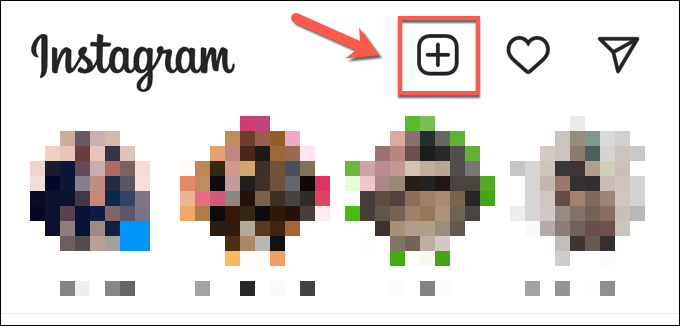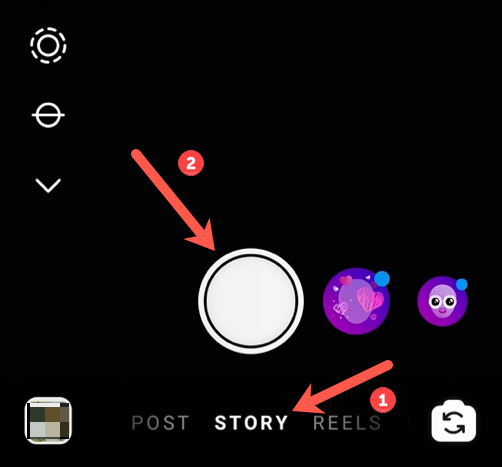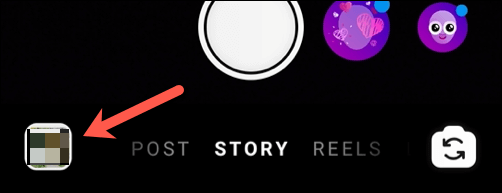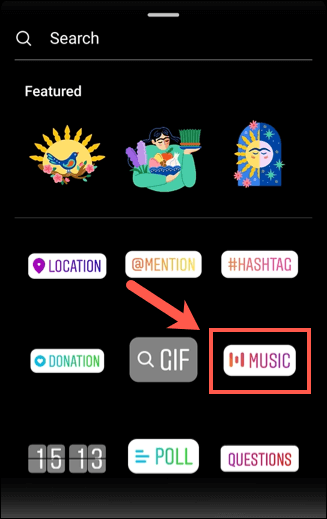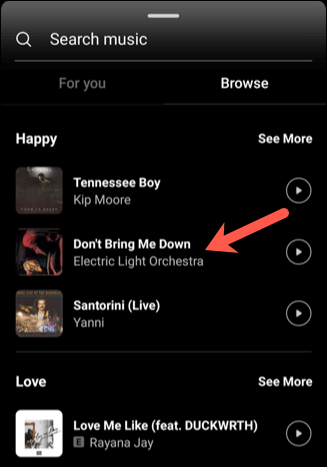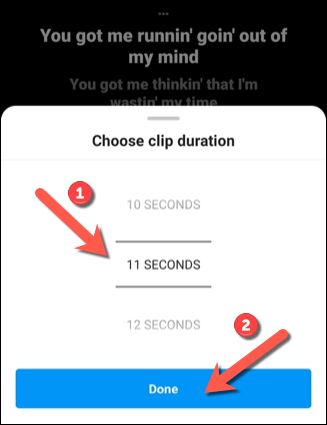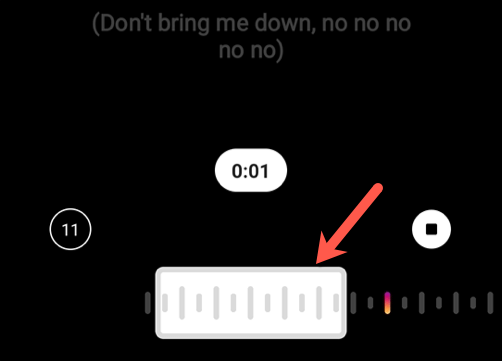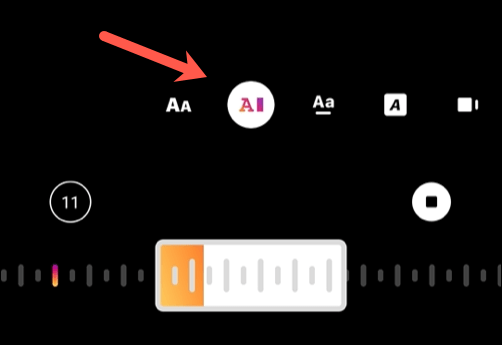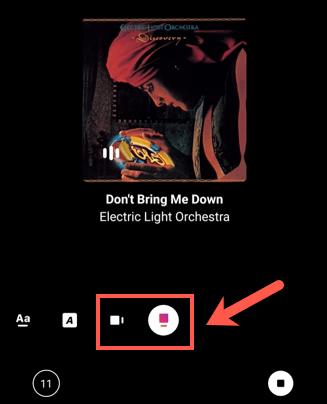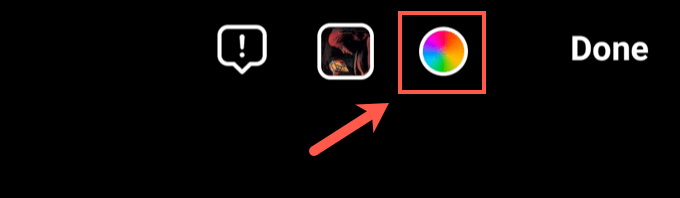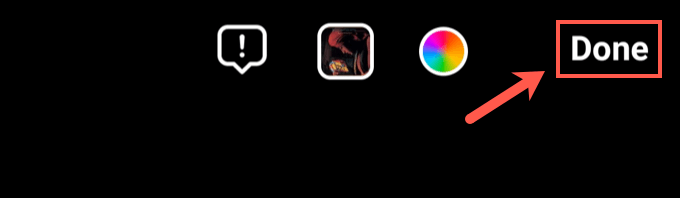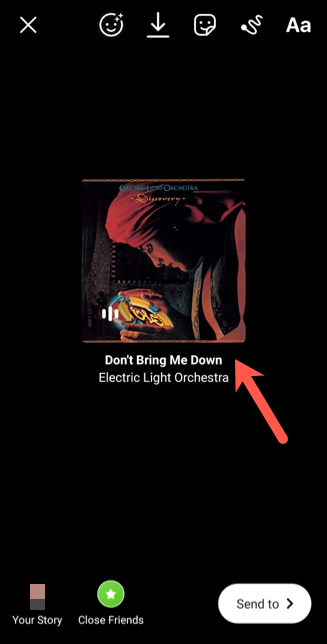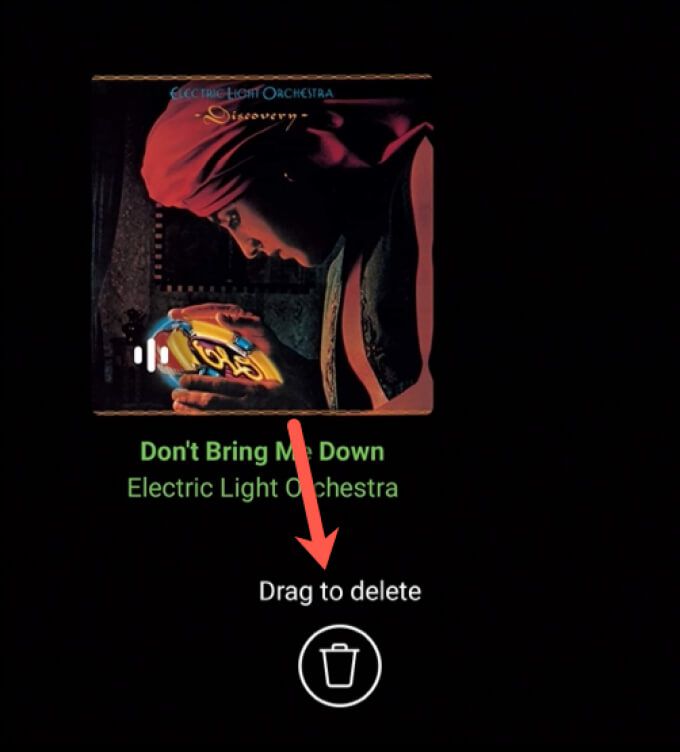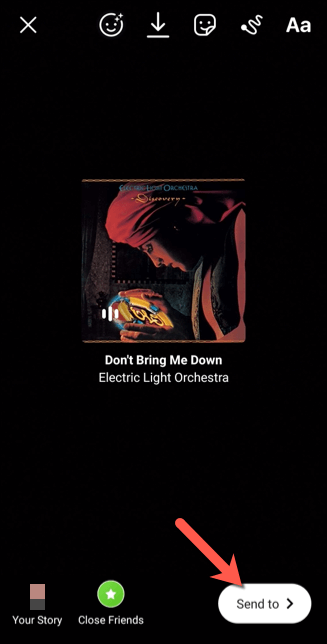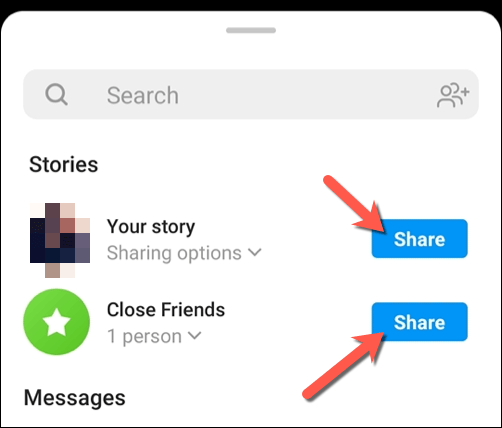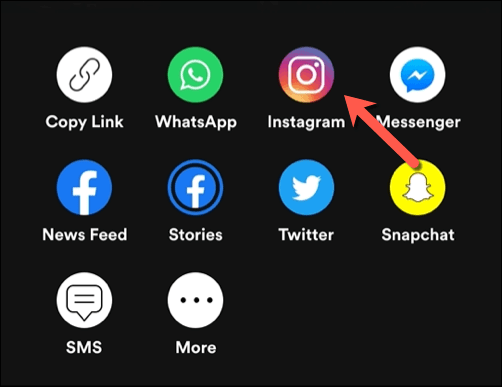Spre deosebire de majoritatea celorlalte rețele de socializare, Instagram nu are prea mult text. Se bazează în principal pe fotografiile și videoclipurile pe care le postăm pentru a ne transmite mesajele. Acestea pot fi publicate ca fotografii sau videoclipuri permanente sau ca Povești de Instagram limitate în timp, partajate cu prietenii și adepții.
Dacă doriți să faceți ca povestirile dvs. Instagram să iasă în evidență un pic mai mult , le puteți personaliza adăugând muzică. Instagram are acorduri de drepturi cu multe etichete muzicale majore, permițându-vă să adăugați direct fragmente de muzică populară la poveștile dvs. de pe Instagram, fără probleme de drepturi care să vă supere.

Iată cum să începeți adăugând muzică la poveștile dvs. de pe Instagram și faceți-le mai distractive.
Cum să adăugați muzică la povestirile Instagram
Adăugarea de muzică la o poveste Instagram este o modalitate bună de a crea o poveste mai distractivă pentru adepții dvs. Puteți partaja sunetul și puteți plasa, de asemenea, versuri impresionante din punct de vedere vizual, care derulează împreună cu povestea dvs., astfel încât adepții dvs. să poată cânta.
Acest lucru este posibil datorită acordurilor încheiate între Facebook (proprietarul Instagram) și casele de discuri importante. Puteți găsi muzică pe care să o adăugați la povești după nume sau categorie prin intermediul aplicației Instagram în sine pe dispozitivele Android, iPhone sau iPad.

Acest lucru este disponibil numai pentru conturile Instagram personale. Dacă aveți un cont de afaceri, cantitatea de muzică licențiată disponibilă va fi mult mai limitată.
Crearea unei noi povești Instagram
Pentru a începe să adăugați muzică la o poveste Instagram, deschideți aplicația Instagram pe dispozitivul dvs. Android sau Apple și selectați butonul Povestea dvs.din partea stângă sus. Sau, selectați pictograma Adăugațidin dreapta sus, apoi alegeți opțiunea Povestedin caruselul din partea de jos.
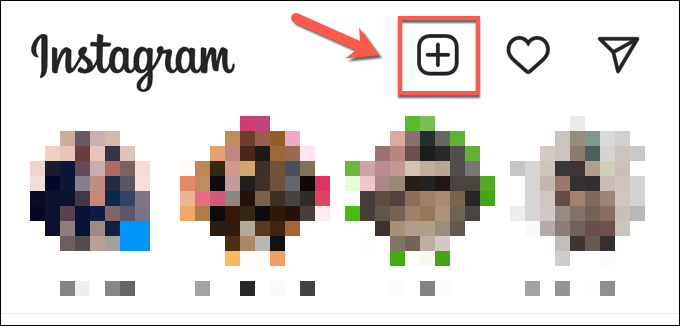
Va trebui să creați sau încărcați conținutul pe care doriți să îl încărcați în continuare. Acesta ar putea fi o fotografie sau un videoclip pe care l-ați făcut în aplicație sau conținut pe care l-ați creat în altă parte. Selectați Povesteîn meniul carusel din partea de jos, apoi selectați butonul Aparat fotopentru a începe să faceți o fotografie (sau selectați și țineți apăsat pentru a face un videoclip).
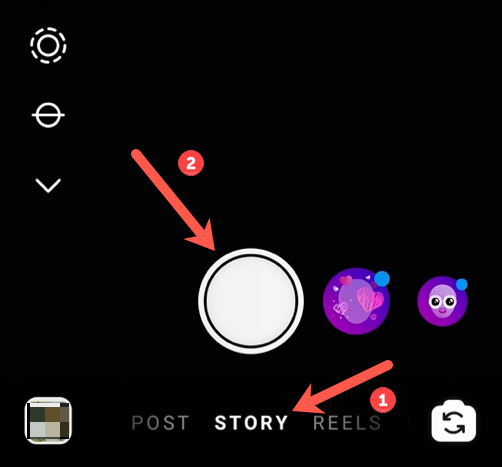
Dacă doriți să încărcați un videoclip sau o fotografie pe care să o încărcați, selectați pictograma Mediadin stânga jos, apoi selectați un videoclip sau o fotografie adecvată din rola aparatului foto.
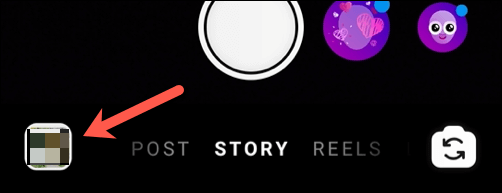
Adăugare Muzică pentru o poveste Instagram
După ce ați creat sau ați inserat conținut pentru a distribui pe povestea dvs. Instagram, selectați pictograma Autocolanteîn meniul din dreapta sus.
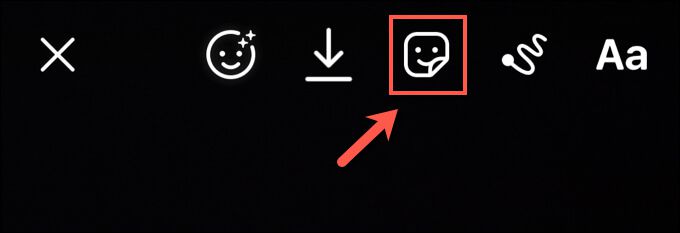
În meniul de căutare Autocolante, selectați opțiunea Muzică. Dacă acest lucru nu este vizibil imediat, utilizați bara de căutare din partea de sus pentru a o căuta.
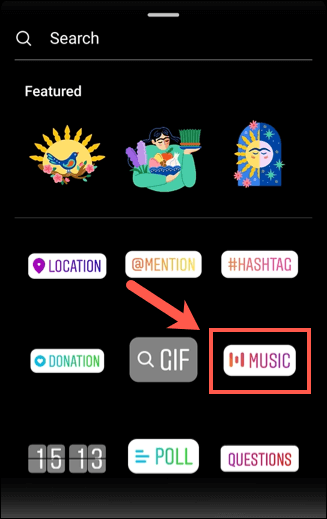
În meniul Muzică, puteți căuta muzică adecvată pentru a o adăuga la video. De exemplu, puteți selecta una dintre opțiunile sugerate imediat în fila Pentru dvs.sau selectați Răsfoițipentru a căuta muzică organizată în funcție de categorie, stil de muzică sau dispoziție. Alternativ, utilizați bara de căutare din partea de sus pentru a căuta o anumită piesă sau artist. După ce ați găsit o melodie pe care doriți să o adăugați la povestea dvs., selectați-o pentru a o personaliza în continuare.
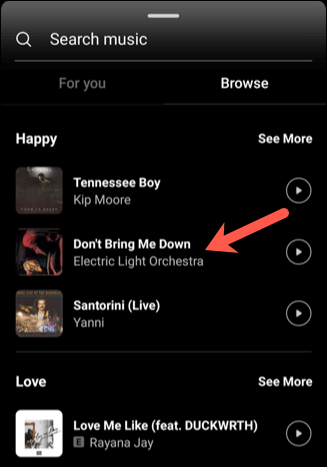
Personalizarea Instagram Story Music
Muzică adăugată la un videoclip poate dura până la 15 secunde. Pentru a modifica această perioadă, selectați opțiunea lungime audiodin dreapta jos. Alegeți o nouă durată (între 5 și 15 secunde) înainte de a selecta Terminatpentru confirmare.
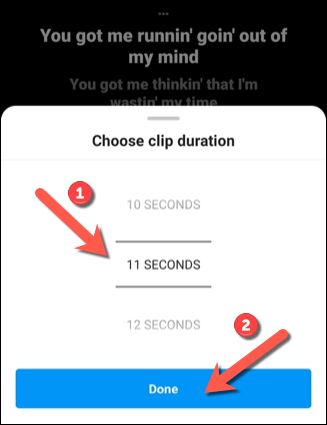
Pentru a schimba poziția fragmentului într-un punct diferit din melodie, mutați glisorul de redaredin partea de jos a meniului, la stânga sau la dreapta. Dacă îl mutați la stânga, mutați fragmentul audio mai aproape de începătorul melodiei, în timp ce îl mutați spre dreapta, îl veți apropia mai mult de final. class = "aligncenter size-large">![]()
Adăugarea de muzică la povestea dvs. implică și adăugarea de versuri generate automat care apar , în ordine, pe măsură ce este redat clipul muzical. Pentru a schimba modul în care sunt afișate aceste versuri, selectați un stil alternativ folosind opțiunile furnizate în partea de jos a meniului (direct deasupra glisorului de redare).
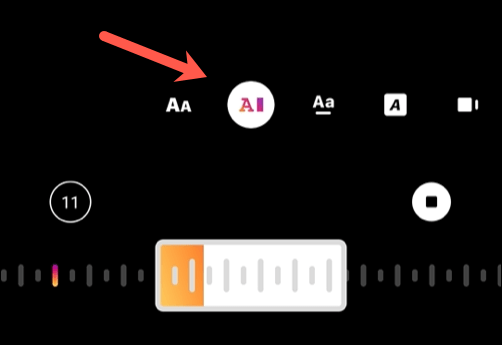
Dacă doriți să eliminați complet versurile, selectați una dintre etichete de artiștila sfârșitul versurilor stiluri carusel în schimb.
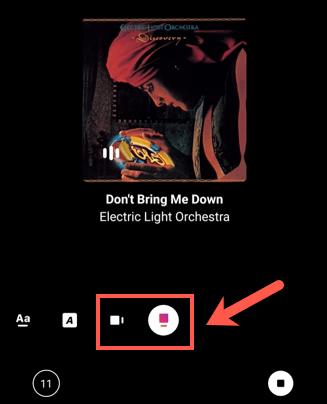
Pentru a schimba culoarea versurilor pe care le introduceți (sau culoarea etichetei de artist inserate), selectați comutator de culoaredin partea de sus a meniului. Selectând acest lucru se va schimba culoarea - selectați-o în mod repetat pentru a comuta între diferite culori.
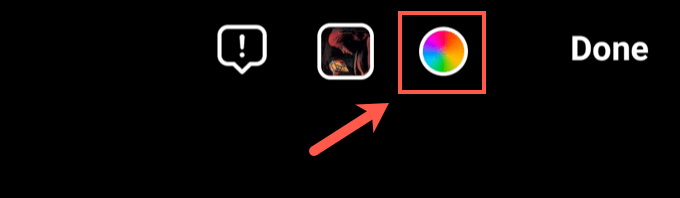
După ce ați modificat muzica, selectați Terminatîn dreapta sus.
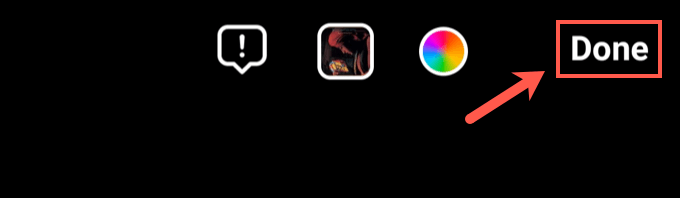
Aceasta va adăuga caruselul versurilor sau eticheta artistului la povestea dvs. pentru a le putea vizualiza și edita înainte de ao publica. Puteți să-l mutați selectând caruselul versurilor sau eticheta artistului și mutându-l cu degetul. Dacă doriți să vă modificați setările, atingeți-l pentru a reveni la meniul Muzică.
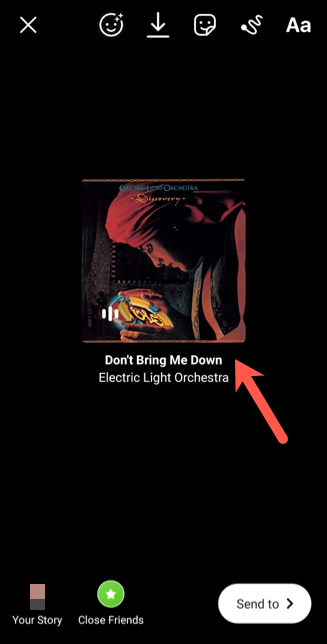
Alternativ, trageți caruselul sau eticheta artistului în partea de jos a ecranului și aruncați-o pe pictograma Elimina. Aceasta va elimina muzica din povestea dvs.
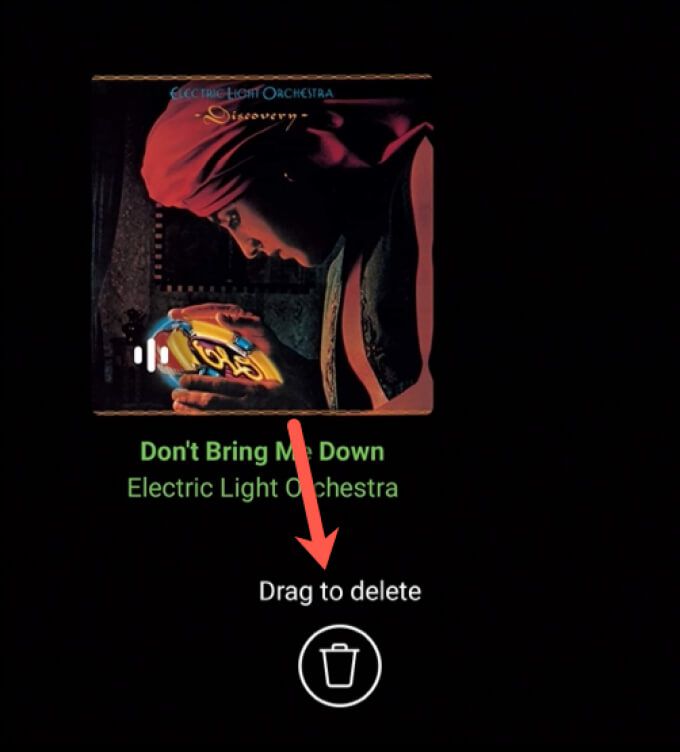
Postarea unei povești Instagram cu muzică
După ce ați adăugat muzica la noua poveste, Va trebui să-l public. Efectuați modificări suplimentare la povestea dvs., după cum este necesar (cum ar fi adăugarea de text sau alte stickere), apoi selectați butonul Trimiteți ladin partea dreaptă jos. -block-image ">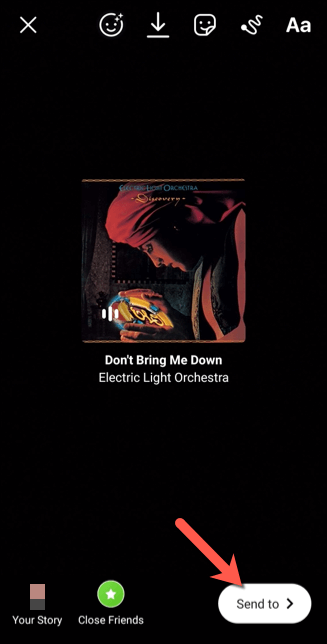
Dacă doriți să partajați numai povestea dvs. cu adepți adăugați în lista de prieteni apropiați selectați, selectați butonul Distribuițide lângă opțiunea Închideți prieteni. Pentru a posta povestea pentru vizionarea tuturor adepților sau vizitatorilor dvs., în funcție de Instagram setările de confidențialitate, selectați butonul Distribuițide lângă Povestea dvs.opțiune în schimb.
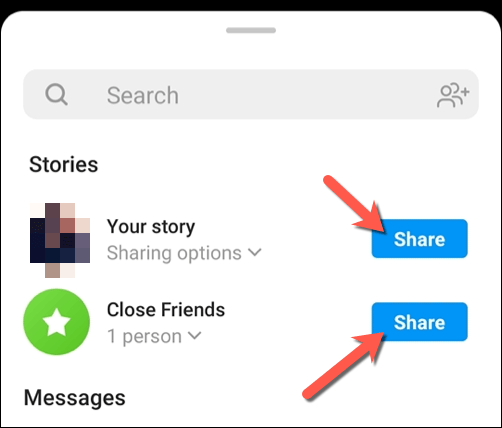
Vizualizarea unei povești Instagram cu muzică
Vizualizați o poveste publicată (și ascultați muzica pe care ați adăugat-o) selectând Pictograma dvs.din meniul principal Instagram sau selectând imaginea afișată în meniul profilului.

Cum se adaugă surse de muzică externe la povestirile Instagram
Metoda de mai sus arată cum să adăugați muzică la o poveste Instagram utilizând propria bază de date de muzică încorporată Instagram. Cu toate acestea, puteți adăuga muzică la poveștile dvs. Instagram folosind surse externe, cum ar fi Spotify. Poate doriți să faceți acest lucru dacă doriți să adăugați muzică fără drepturi de autor (sau muzică la care dețineți drepturile) la poveștile dvs.
Veți avea nevoie de aplicația adecvată (cum ar fi aplicația Spotify) instalată pe dispozitivul dvs. pentru a face acest lucru, totuși.
Pentru a adăuga muzică la o poveste Instagram folosind Spotify, de exemplu, deschideți aplicația Spotify și căutați o melodie pe care doriți să o adăugați. Pentru a adăuga melodia la povestea dvs., selectați pictograma meniului cu trei puncte>Distribuițiîn meniul de redare.
În Partajareopțiuni, selectați opțiunea Instagram.
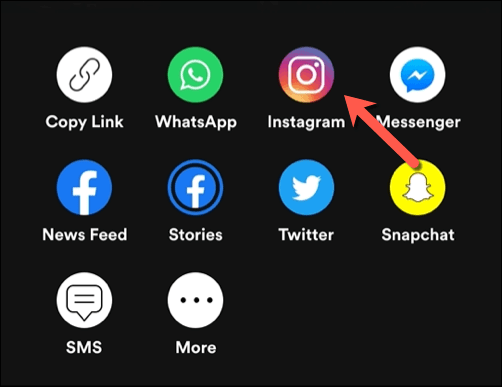
Aceasta va adăuga piesa și numele artistului, coperta albumului și alte materiale media disponibile (cum ar fi videoclipul melodiei) la povestea ta. Selectați opțiunea Trimiteți lapentru a începe să vă publicați povestea, apoi alegeți Închideți prieteniisau Povestea dvs.pentru a o face disponibilă prietenilor sau lista dvs. mai largă de followers.

Utilizarea eficientă a Instagram
Odată ce știi cum să adaugi muzică la poveștile Instagram, poți începe să creezi conținut pentru adepții tăi atrăgător și distractiv. Dacă doriți să vă repetați succesul, puteți repostează-ți poveștile (la fel ca și alții) să le împărtășiți și mai mult, mai ales dacă sunteți comutarea între mai multe conturi.
În timp ce Instagram se concentrează pe utilizatorii de telefonie mobilă, există aplicații Instagram pentru desktop pe care le puteți folosi pentru a experimenta platforma de pe PC sau Mac. Dacă doriți să vă duceți poveștile în altă parte, s-ar putea chiar să vă gândiți la descărcarea conținutului dvs. de pe Instagram, dar dacă aveți probleme, puteți oricând să sterge-ti contul în loc.
Postări asemănatoare: